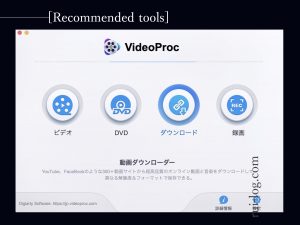VideoProc「動画ダウンローダー」機能をレビュー | 多機能動画処理ソフト
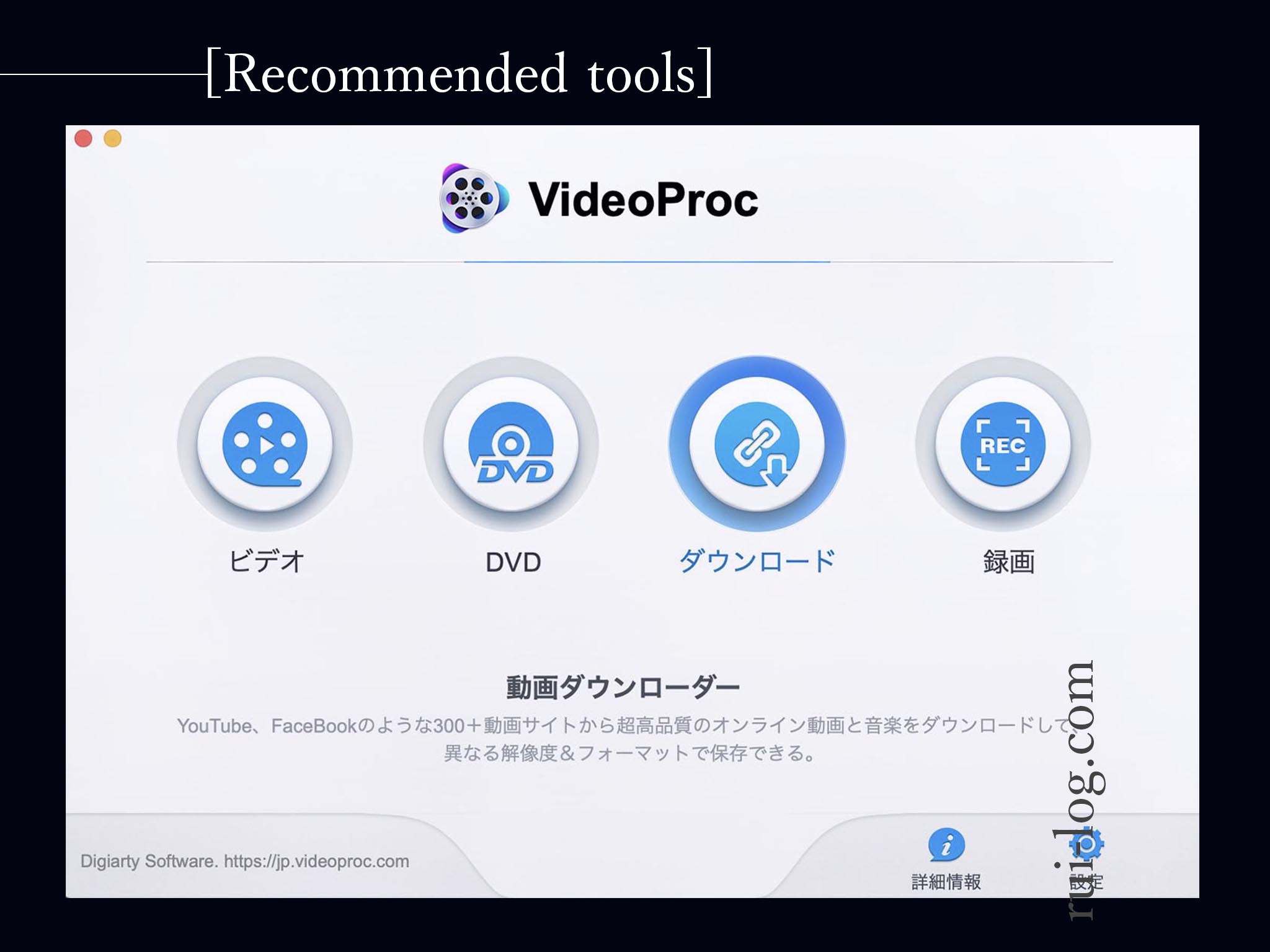
誰でも簡単にプロ級動画が作れる多機能ビデオ処理ソフト「VideoProc
![]()
![]()
前回『VideoProcの「Video Converter」機能をレビュー』として、動画を高速にさまざまな形式に変換できる「ビデオ変換&編集・Video Converter」の機能について紹介しました。
そして今回は「動画ダウンローダー・Youtube Downloader」の機能についてご紹介します。
動画時代になった現代。
”とりあえず動画を保存しておこう”と考えることが今までに一度はあるのではないでしょうか?
そんなとき活躍するのが、簡単に動画の保存ができるVideoProcの動画ダウンローダー機能。
さっそく紹介しましょう。
- Mac版・Windows版の両方がありましたが、Mac版の方をレビューしています。
もくじ
VideoProcで動画をダウンロードする方法
VideoProc で動画をダウンロードする方法は超簡単。
VideoProc ![]()
![]()
VideoProcで動画をダウンロードする方法
- ブラウザ(ChromeやSafariなど)で動画のURLをコピーする
- VideoProcの動画ダウンローダー機能で「ビデオ追加」ボタンをクリック
- 「貼り付け&分析」をクリック
- ダウンロードしたい解像度やフォーマットを選択
- 完了をクリック
- 「Download Now」をクリック
あとはダウンロードを待つだけ!(しかも早い)
とても簡単に動画をダウンロードできます。
動画をダウンロードする前に確認したいこと
VideoProc では Youtube だけではなく、たくさんの動画サイトからダウンロードできるようになっていますが、違法にアップロードされた動画をダウンロードすることは著作権法違反となります。 ご注意ください。
また、利用規約で「ダウンロードしてはいけない」と記載されている動画サイトもあったりします。
利用前に必ずそのサイトの利用規約をチェックしましょう。
違法ダウンロードにならない動画について
違法ではないと一発でわかるものもあります。
- 公式でアップロードされている動画
- クリエイティブ・コモンズが表記されている動画
上記2種類の動画については違法となりません。
公式でアップロードされている動画とは
アカウント名の横青いチェックマークが付いているアカウントは公式アカウントの証。
公式がアップロードしている動画となるため、違法アップロード動画ではないと確定できます。
こちらはダウンロードしても違法にはなりません。
ただし、ダウンロードしてもそれをアップロードしちゃだめだよ?
クリエイティブ・コモンズが表記されている動画とは
”クリエイティブ・コモンズ”とは、”再利用を許可する動画”という意味。
ダウンロードはもちろんOKで、再編集、再アップロードもOKな動画のことです。
実際にVideoProcでYouTubeから動画をダウンロードしてみた
以前私自身でアップロードしたベース弾いてみた動画があるので、試しにそれをダウンロードしてみました。
まずVideoProcの起動画面はこんな感じ。
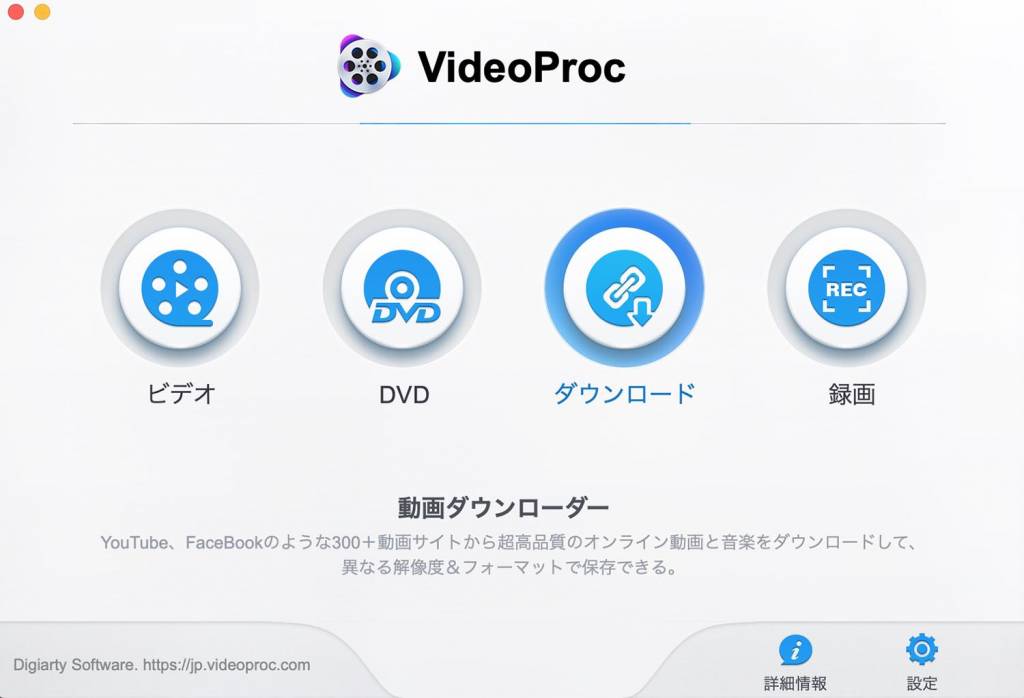
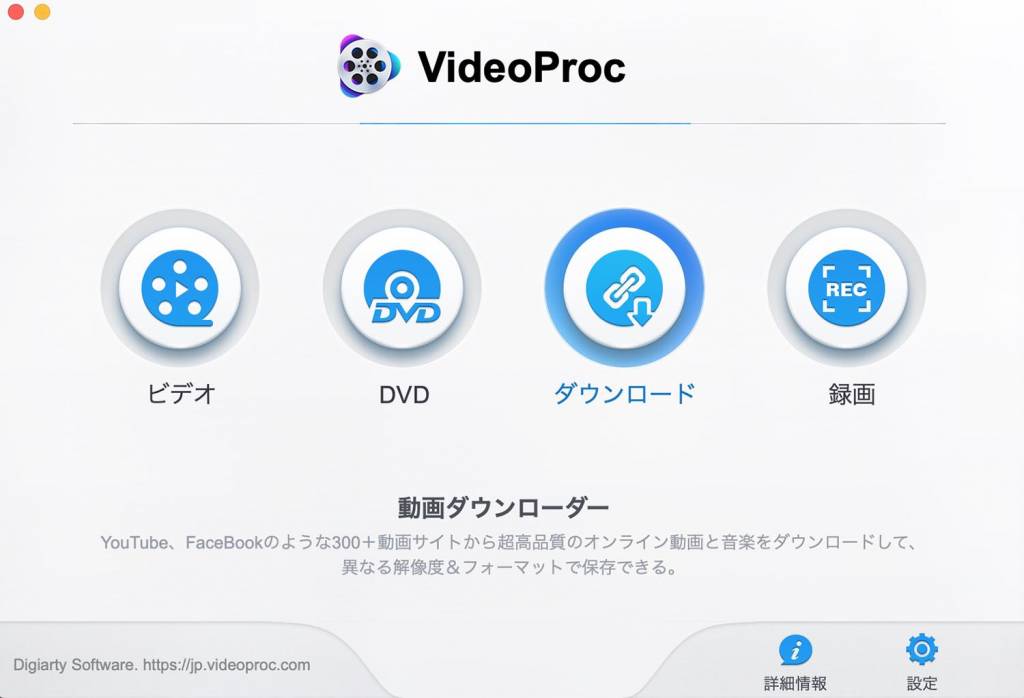
とってもシンプルでわかりやすい設計です。
今回紹介する「ビデオ変換&編集・Video Converter」の機能は右から2番目。
クリックして開くとこんな感じの画面に切り替わります。
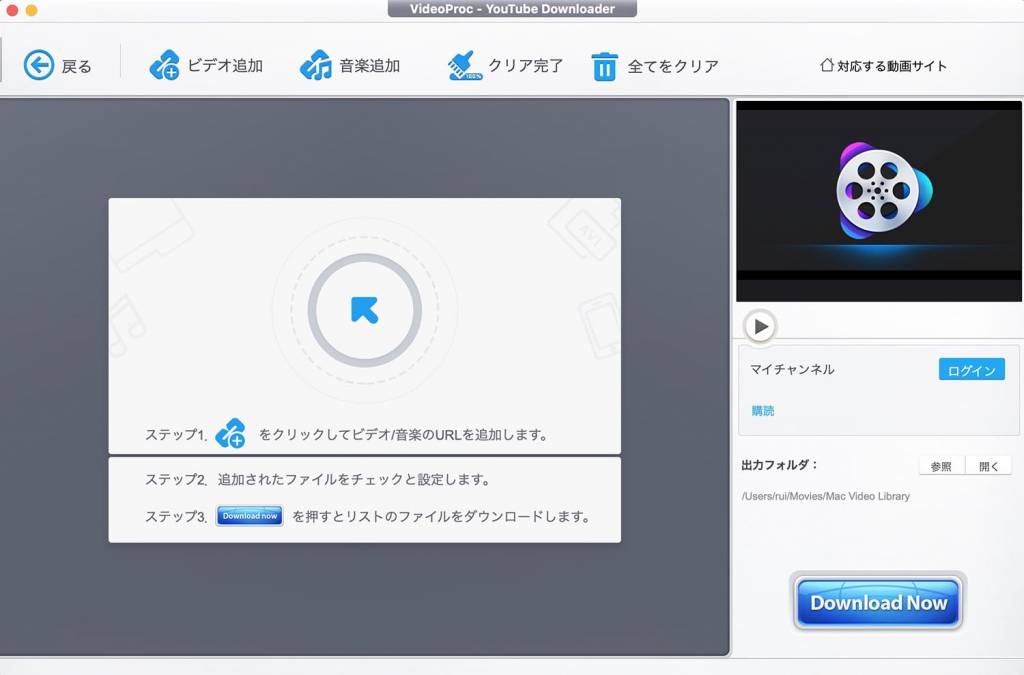
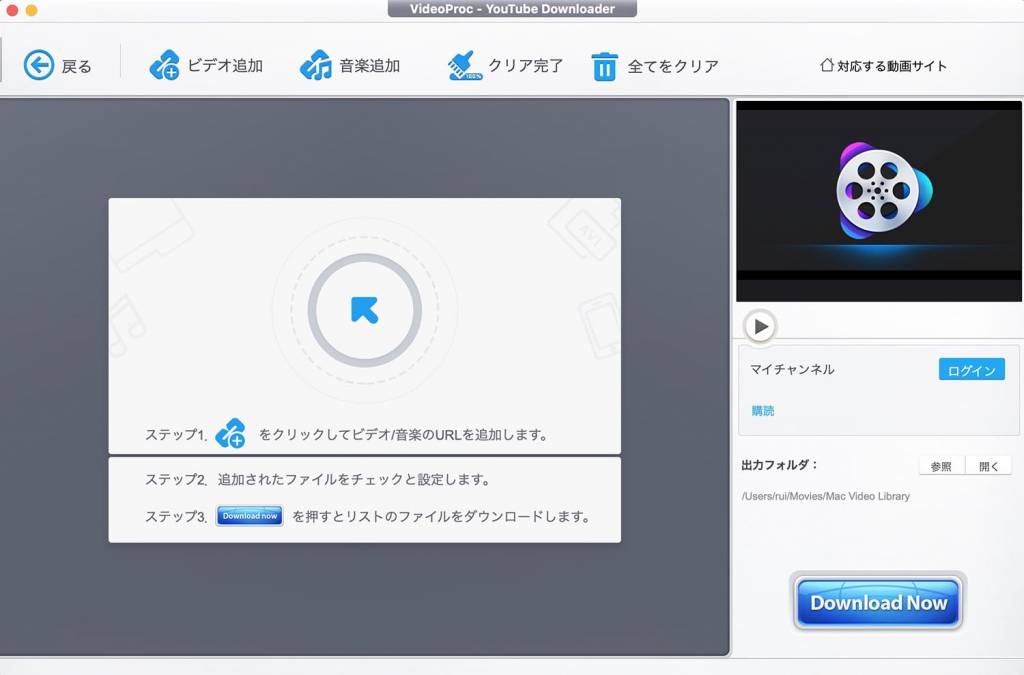
シンプルなインターフェース。
さて、さっそく動画を読み込んでみましょう。
画面にもあるように「ビデオ追加」のボタンを押し、動画のURLを入れます。
あらかじめ動画のURLをコピーしてきておくのが良いかも。
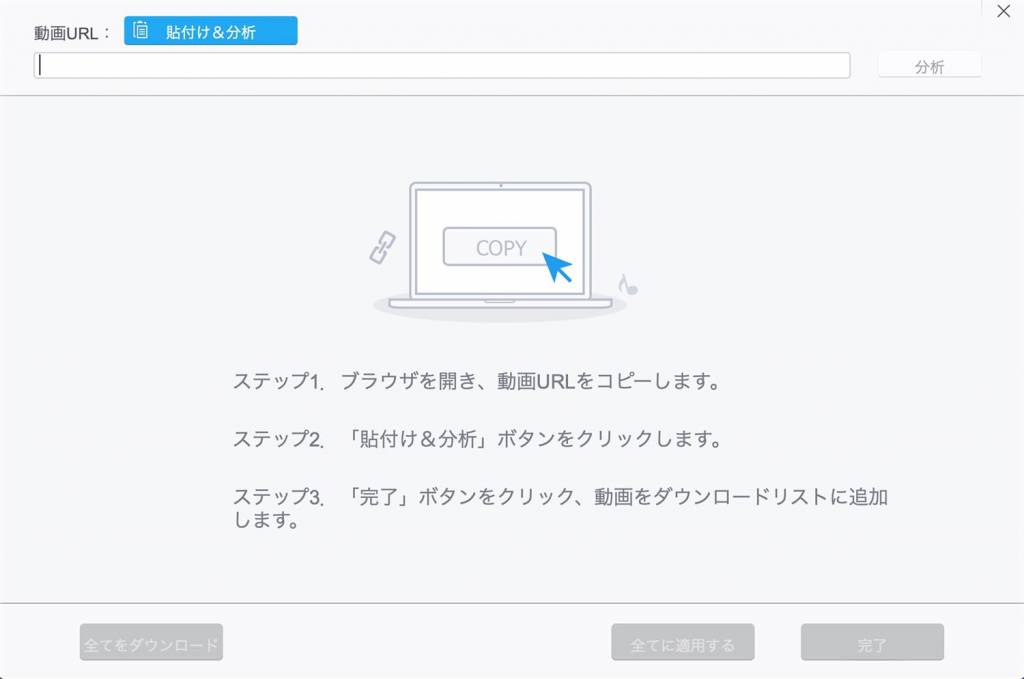
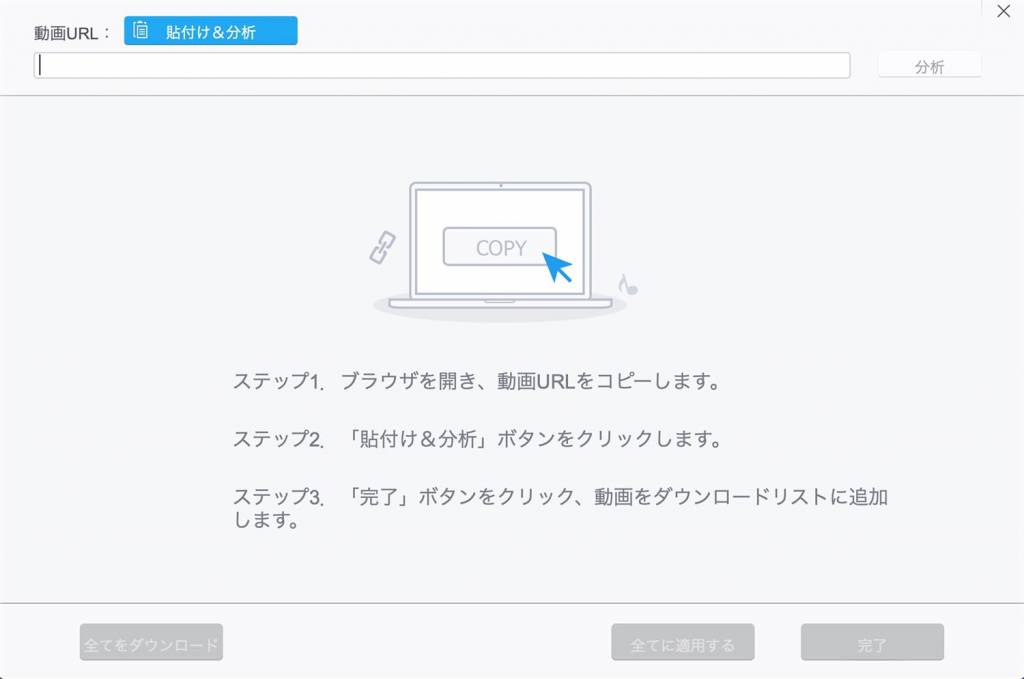
「ビデオ追加」ボタンを押すとこんな画面が出てきます。
あらかじめ動画のURLコピーしておいて、画面上部左の「貼り付け&分析」をクリック。
すると、コピーしておいたURLを自動で貼り付けて動画の情報を分析してくれます。


このように、バーに直接URLを貼り付けて、右側の「分析」ボタンを押すという方法でももちろんOK。
サクッと動画を分析してもらっちゃいましょう。
分析が終わるとこんな感じに。
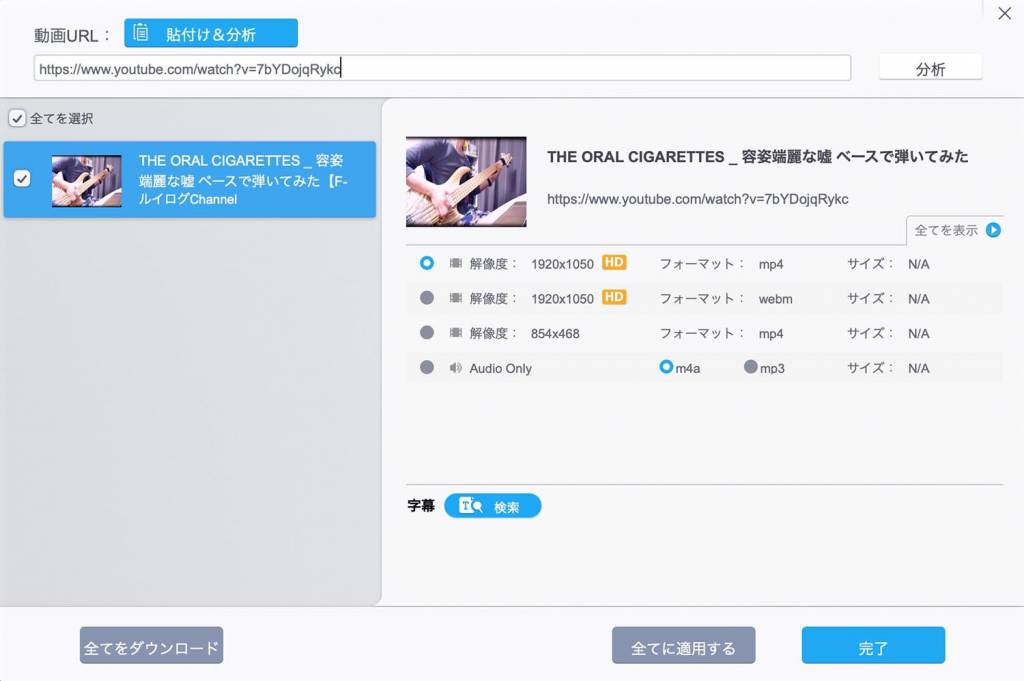
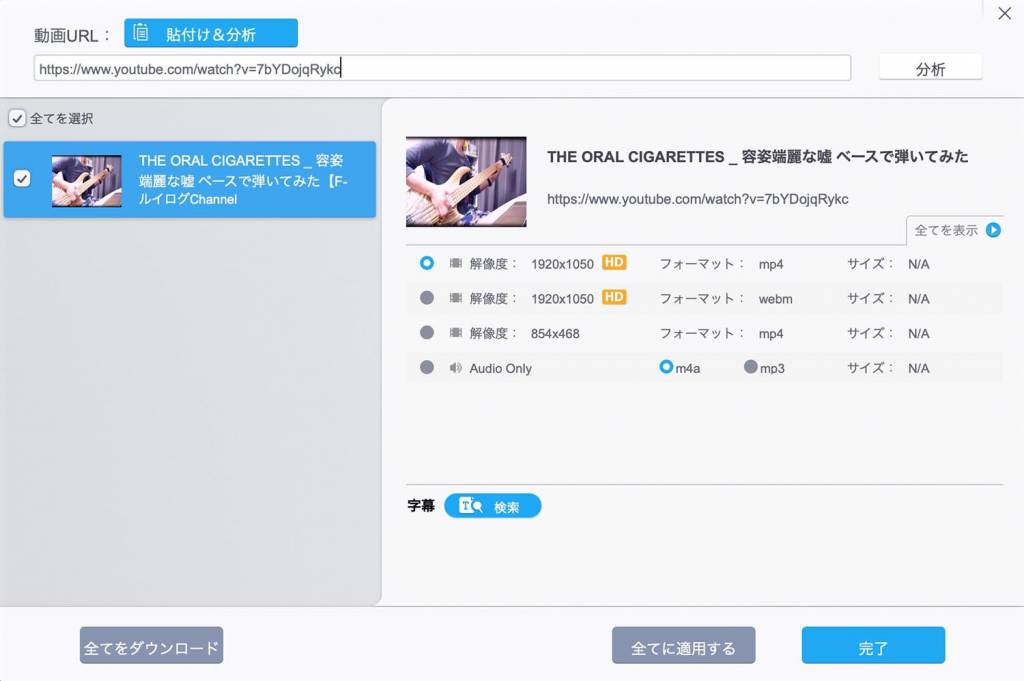
HD解像度でも、小さめ解像度でも、音だけというのも選択できるようです。
さてさて、分析が終わったので画面右下にある「完了」ボタンをクリックしましょう。
するともう、「Download Now」というボタンがあるじゃあないですか。
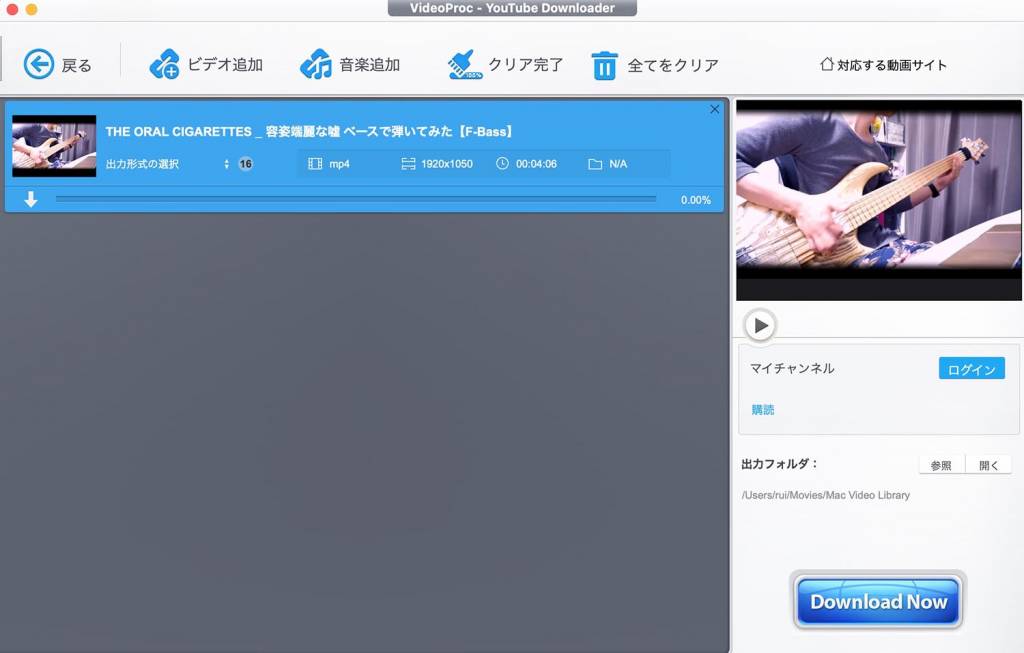
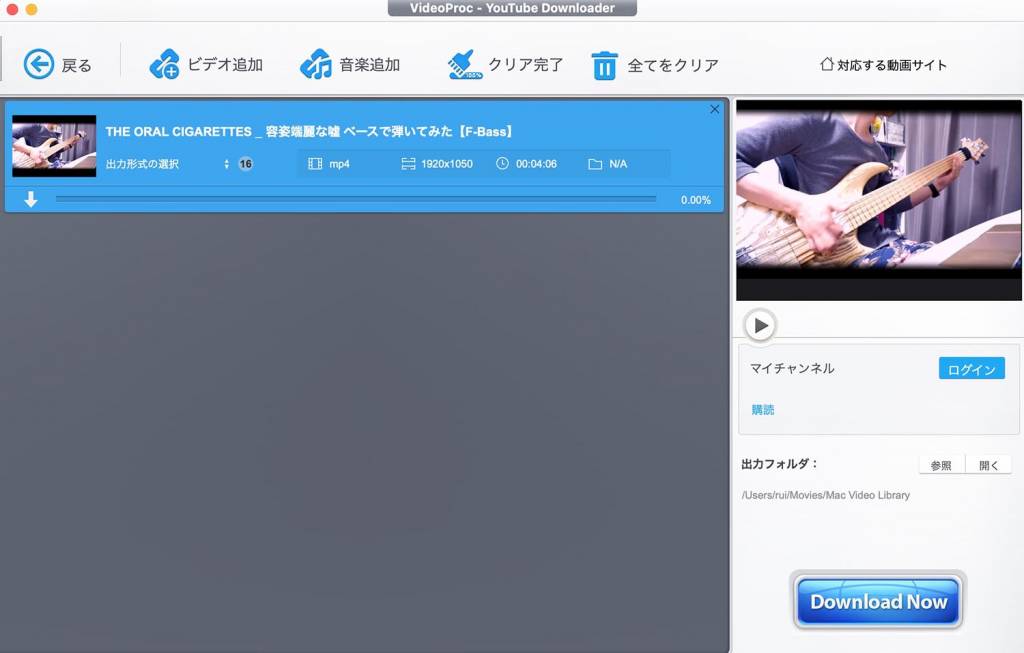
もうダウンロードできるようです。
さっそくダウンロードをスタートしてみましょう。
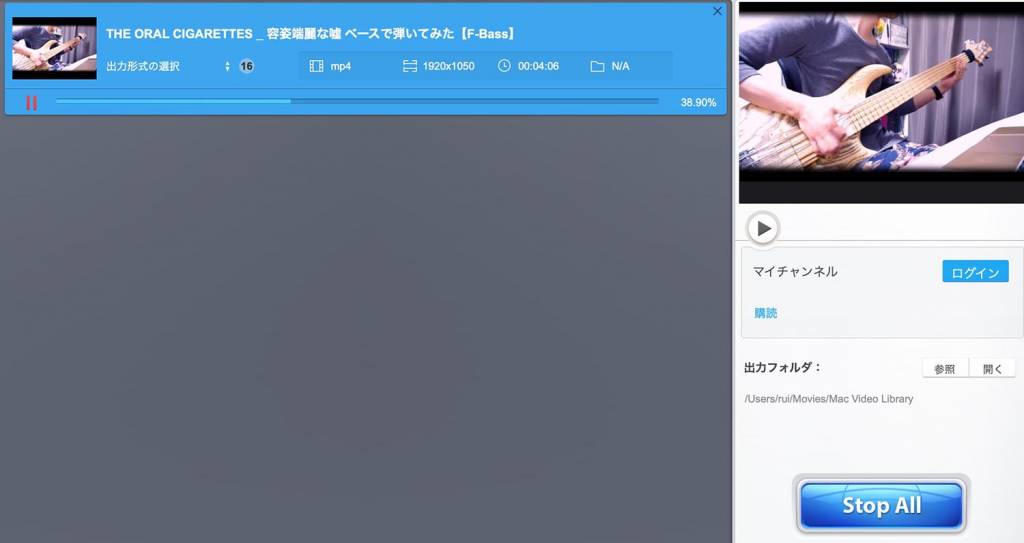
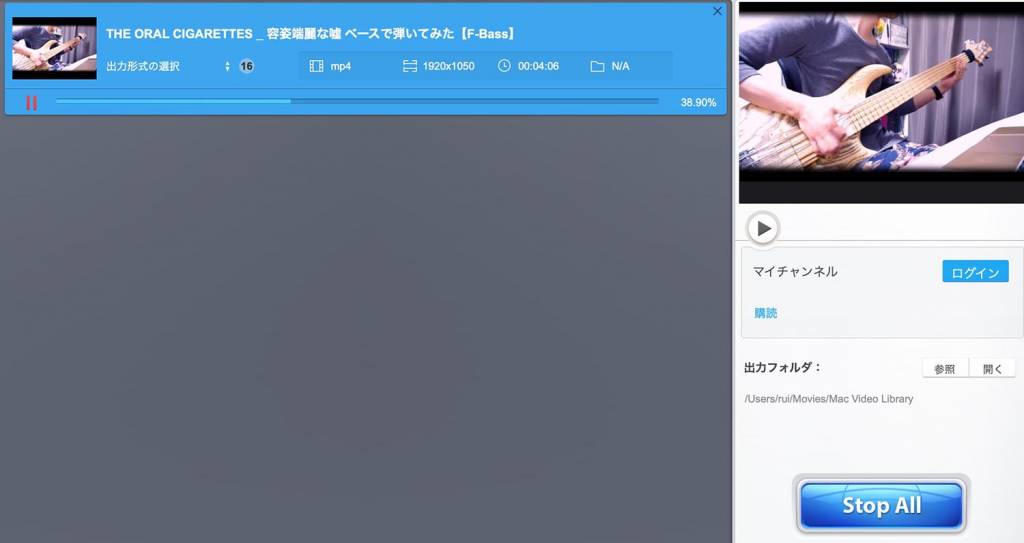
ドキドキ・ワクワク。
「Download Now」のボタンが「Stop All」に変わりました。
なにかミスがあったときとか、途中で予期せぬことがおきたときなどはストップさせちゃいましょう。
そしてそして。
もうダウンロードが終わりました。
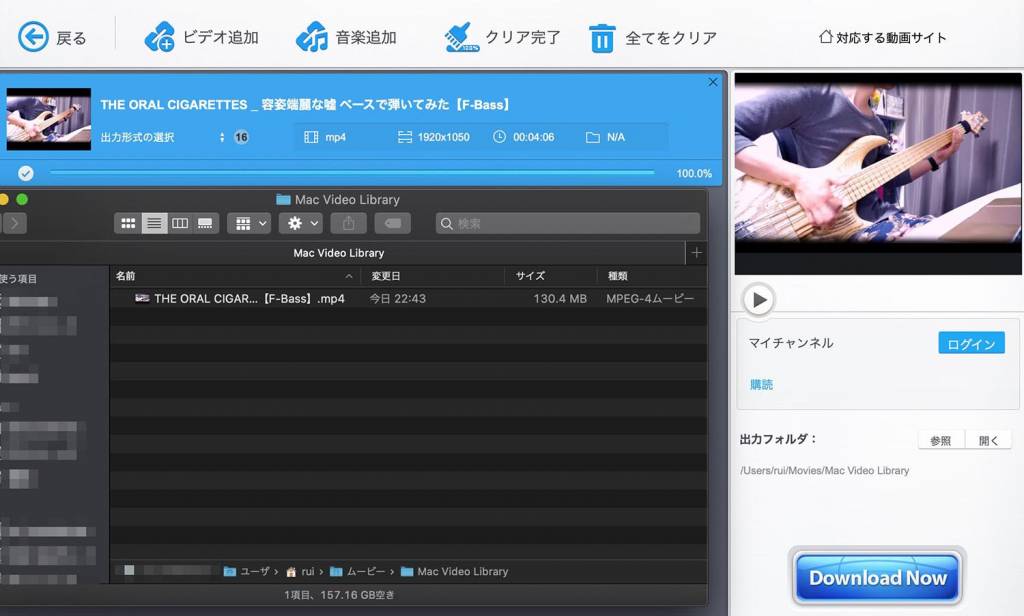
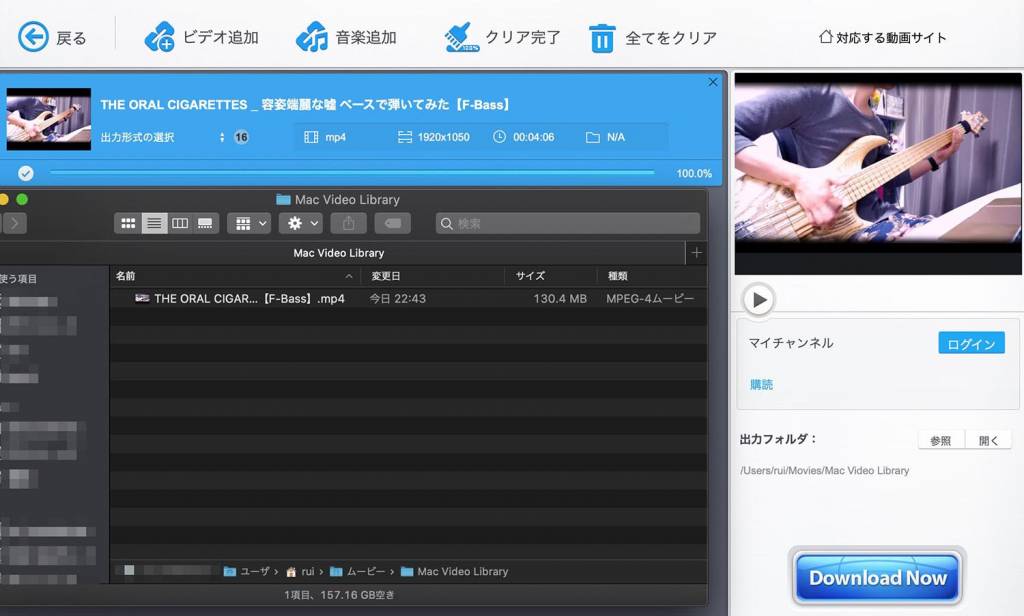
意外と早かった。
ファイルサイズは130Mb。
しっかりダウンロードができたようです。
再生確認もしましたが、映像も音も綺麗なままなので、変に圧縮などされずにダウンロードできるようです。
素晴らしい。
ちなみに、右上の小窓で動画を普通に再生することもできました。
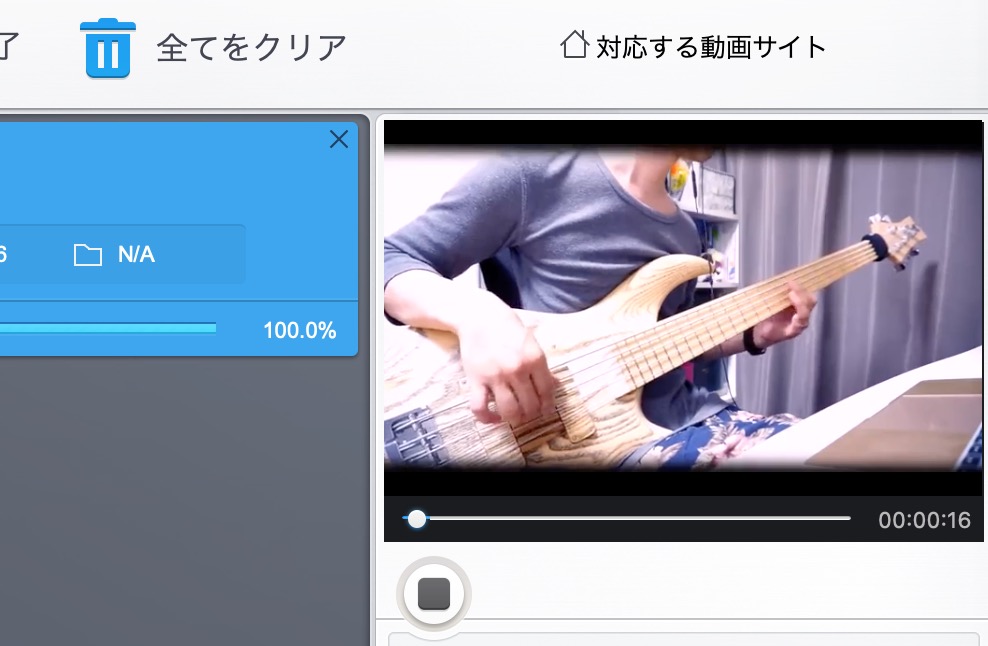
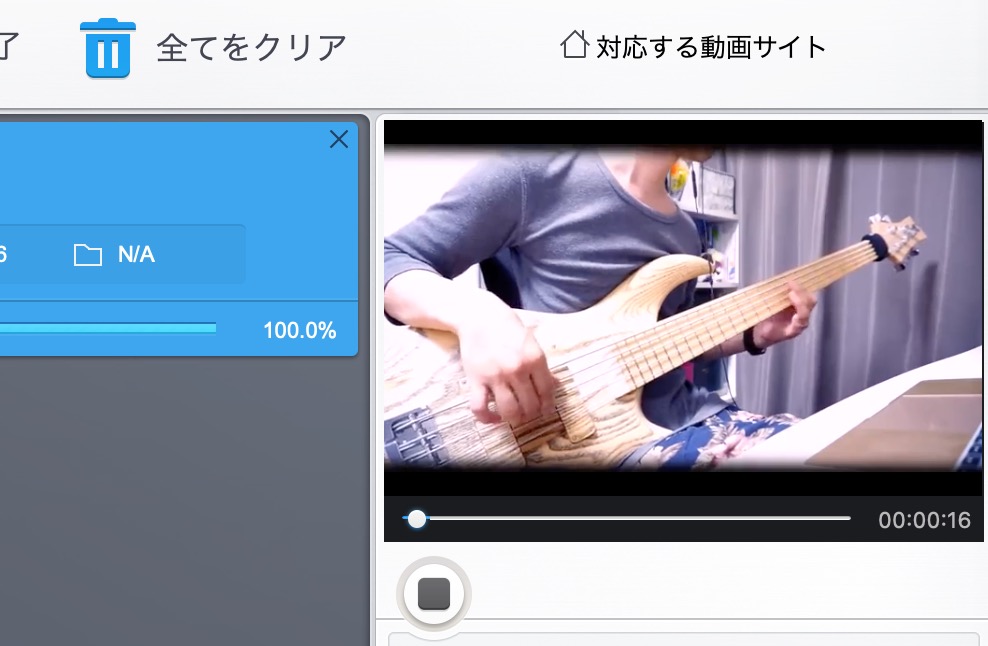
小さい画面だけれど、ちろっと確認したいときに重宝しそうです。
VideoProc「動画ダウンローダー」機能レビューのまとめ
こんな感じで「誰でも簡単にプロ級動画が作れる多機能ビデオ処理ソフト」と謳うVideoProcの「動画ダウンローダー・Youtube Downloader」機能についてレビューしました。
動画のダウンロードって日常生活ではあまり使うことのない機能かもしれませが、例えば”バンド仲間がYoutubeにアップしてくれた自分たちのライブ動画を保存しておきたい”だとか、そういったときにもサクっとダウンロードできるのはありがたい。
動画初心者にとてもありがたい機能が詰まったVideoProc。
無料でGETできる期間もあったり、1つソフトがあれば何かと便利です。
あわせて読みたい

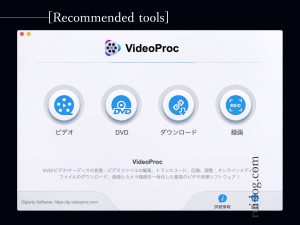
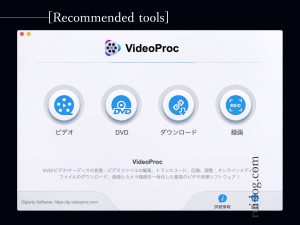
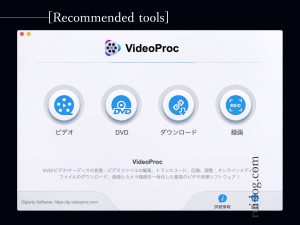
VideoProc「Video Converter」機能をレビュー | 多機能動画処理ソフト
誰でも簡単にプロ級動画が作れる多機能ビデオ処理ソフト「VideoProc」。そんなVideoProcの機能の1つ「Video Converter」は、動画・音楽の変換、動画サイズの変更、4K・5K・8K動画までの編集(切り取り・結合・分割・回転・字幕追加・透かし追加)。についてレビューします。
あわせて読みたい

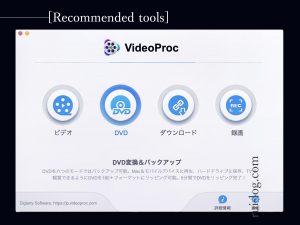
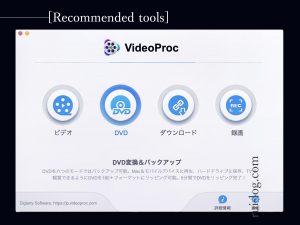
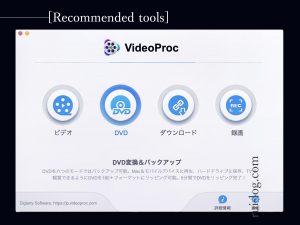
VideoProc「DVD変換&バックアップ」機能をレビュー | 多機能動画処理ソフト
誰でも簡単にプロ級動画が作れる多機能ビデオ処理ソフト「VideoProc」。第3回は「DVD変換&バックアップ」の機能について紹介します。超簡単&高速に変換できてびっくり!
あわせて読みたい

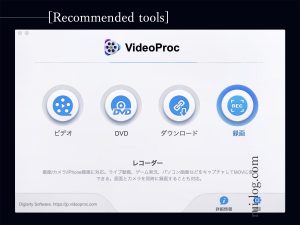
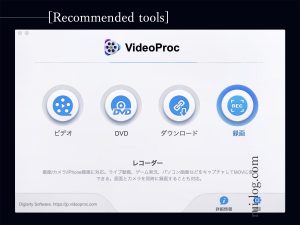
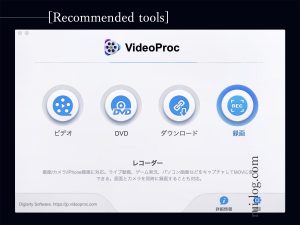
VideoProc「録画」機能をレビュー | 多機能動画処理ソフト
誰でも簡単にプロ級動画が作れる多機能ビデオ処理ソフト「VideoProc」。第4回は「録画」の機能について紹介します。録画から編集まで一貫して1つのソフトで可能に!